系统之家装机大师 V1.5.5.1336 官方版
系统之家装机大师是专为小白用户打造的装机工具,操作简单,适合32位和64位的电脑安装使用,支持备份或还原文件,也能通过系统之家装机大师,制作U盘启动盘,智能检测当前配置信息,选择最佳的安装方式,无广告,请大家放心使用。


时间:2022-02-07 15:04:35
发布者:shenwenbing
来源:当客下载站
很多网友了解到电脑管家有安装系统win10的功能,其实这是windows10系统刚刚发布时的事情了,如今大家有更多的方法可以免费下载安装Win10系统,根本就不需要另外下载安装电脑管家软件,下面就让系统部落小编来讲讲电脑管家重装win10系统的具体操作步骤。
系统重装教程:
首先,我们需要给电脑安装“腾讯电脑管家”,大家可以直接在百度中搜索来获取程序下载地址。
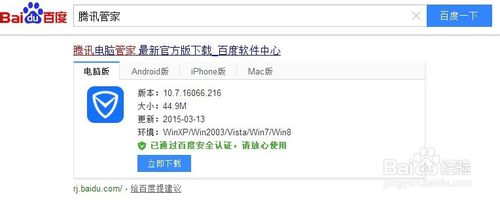
安装并运行“腾讯电脑管家”程序,点击右上角的“切换到经典模式“按钮。
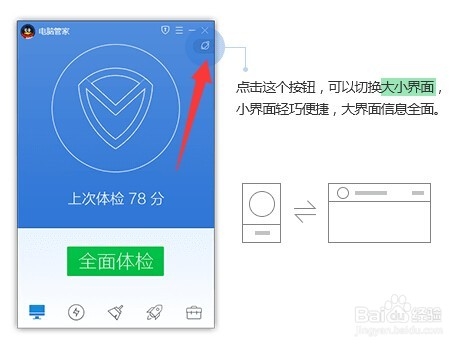
接着在打开的经典界面中,切换到“工具箱”选项卡,点击“软件管理“按钮进入。
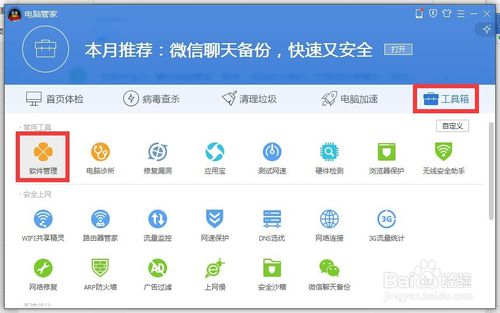
从打开的”软件管理“界面中,在搜索框输入”Win10“并按回车进行搜索,从搜索结果中点击“Win10升级助手”右侧的“安装”按钮进行下载安装。
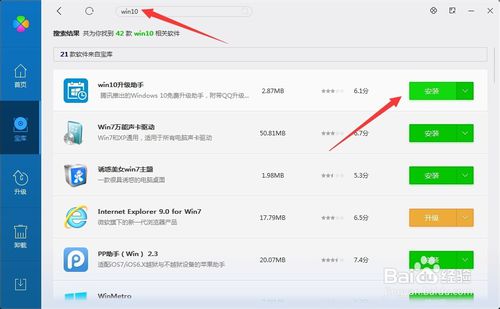
待“Win10升级助手”下载完成后,将自动弹出“安装”界面,点击“立即安装”按钮。
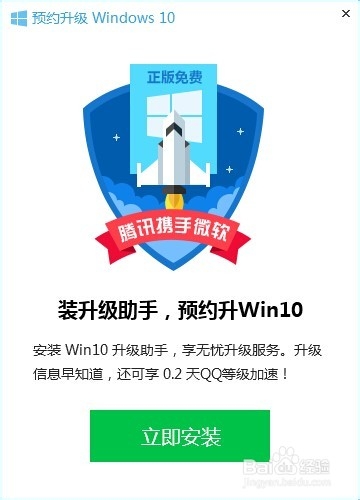
接下来将弹出“Win10升级助手”登陆界面,在此需要利用QQ账号进行登陆操作。
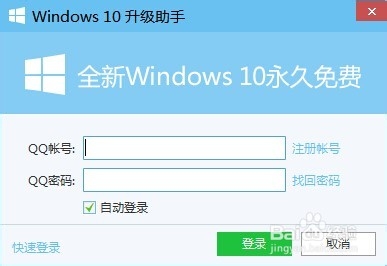
此时将自动弹出“预约Win10成功”的提示界面,如图所示:
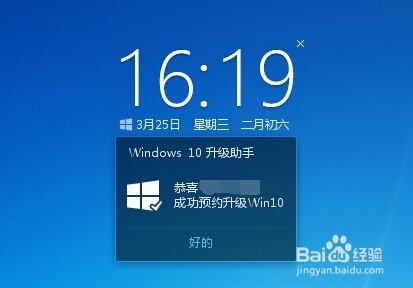
最后将自动进入Win10正式版下载及升级过程,如图所示,只有保持“Win10升级助手”运行时才能下载并升级Win10系统。
目前Win正式版尚未推出,因此Win10升级助手还是等待下载中。
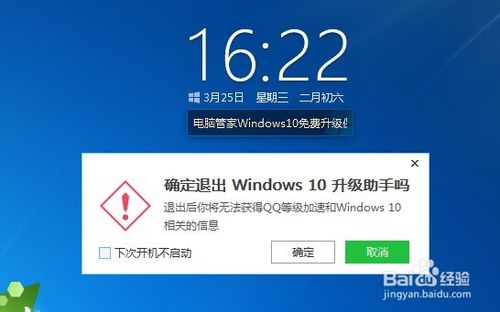
不过我们可以通过点击窗口左上角的“Windows”图标,并在打开的网页中下载"Win10预览版“系统。
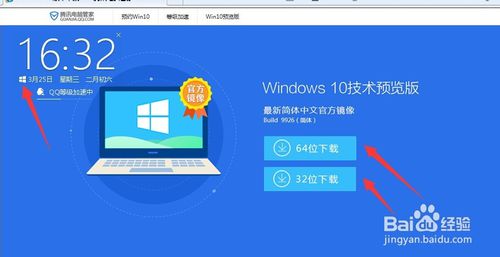
综上所述,这就是小编给你们提供的电脑管家系统重装win10教程了,电脑管家重装win10系统傻瓜式的流水线操作,无需任何技术即可完成整个系统重装操作,重装系统只需简单几步流水线操作流程即可。